华硕B250系列主板是DIY组装常用的主板品牌和型号。如果电脑公司给你预装了Win10系统,那么就应该使用UEFI+GPT模式。如果你想换成Win7,那么在BIOS中一定要进行设置,否则Win7无法安装。下面小编就教大家如何设置华硕B250的BIOS和USB启动。
注意,更换Win7系统前,请将重要数据备份到其他地方,比如U盘或者移动硬盘。
一、华硕B250 BIOS设置步骤1. 打开计算机并按F2 进入BIOS。我们首先将界面设置为简体中文,如下图,这样我们就可以看得更清楚了。然后点击下面的位置,或者按F7进入高级模式;
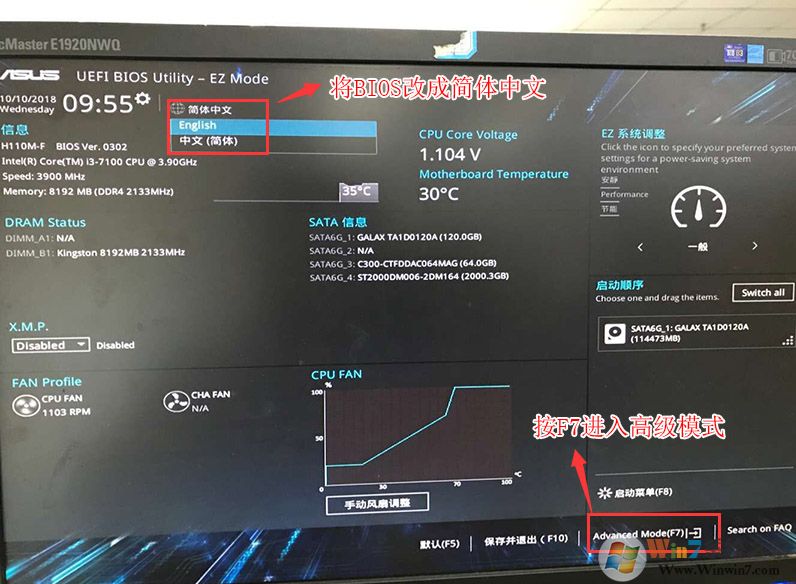
2、进入高级模式后,按方向键移至“启动”选项,选择安全启动菜单;
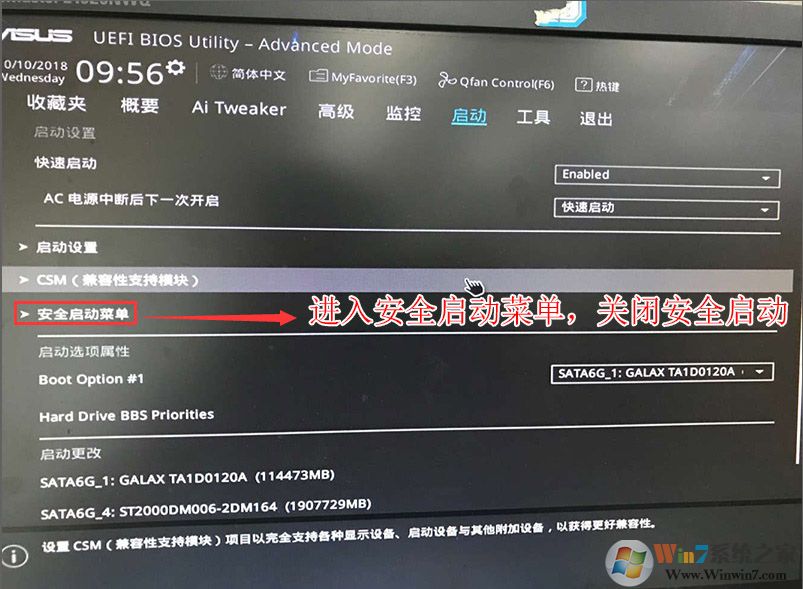
3. 接下来,将操作系统类型设置为其他操作系统。如果有密钥管理,则先清除密钥;
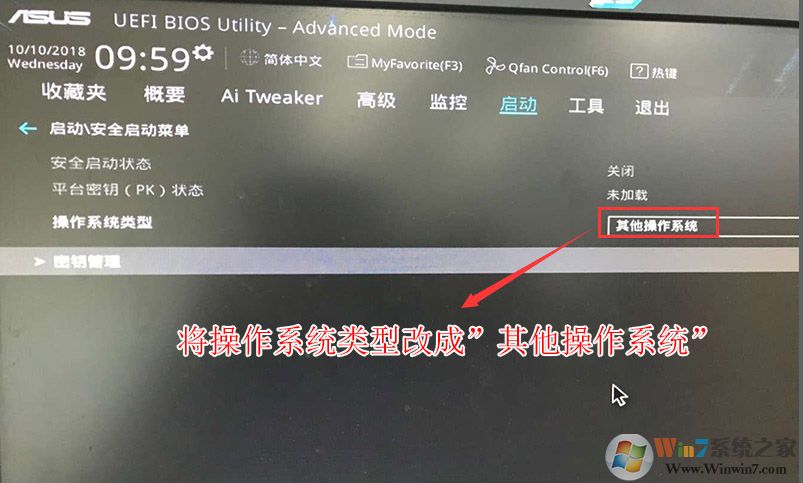
4.返回“启动”选项,点击CSM(兼容性支持模块)
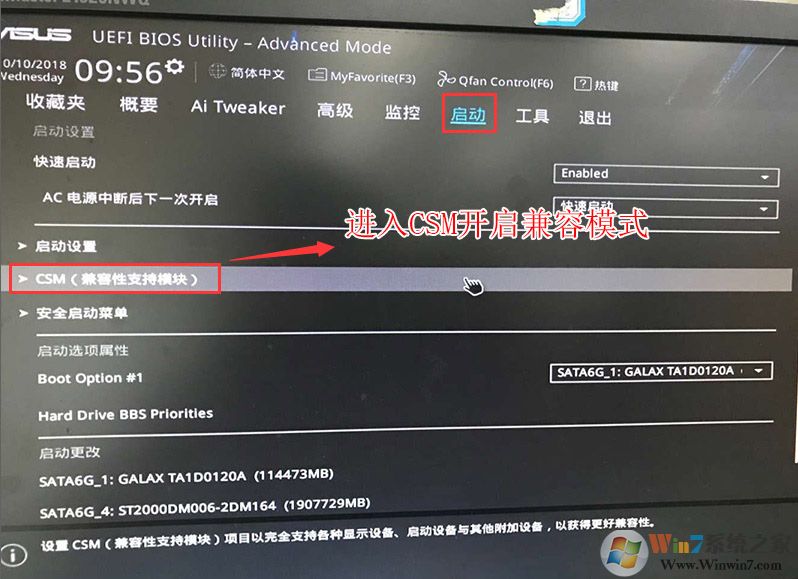
5.然后将Enable CSM设置为On;
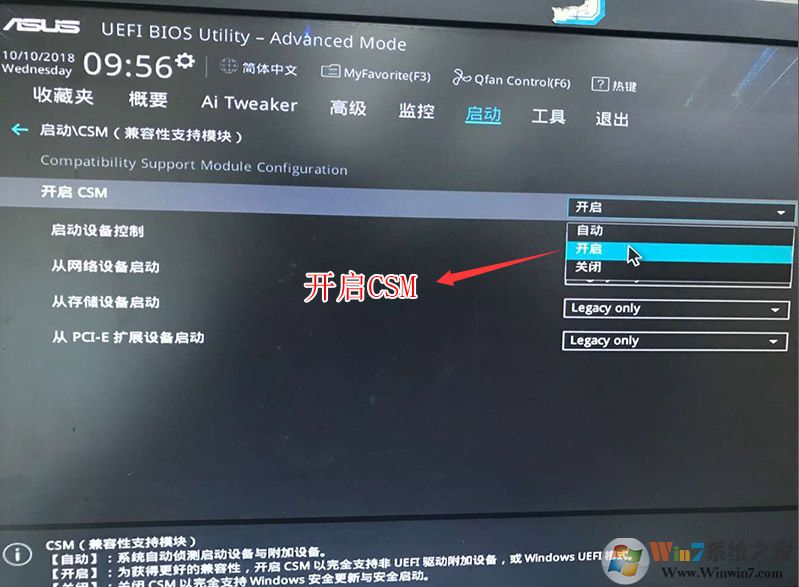
6、最后按F10保存并重启。开机后按F8选择启动项。选择你的U盘启动。请注意不要选择以UEFI 开头的选项。
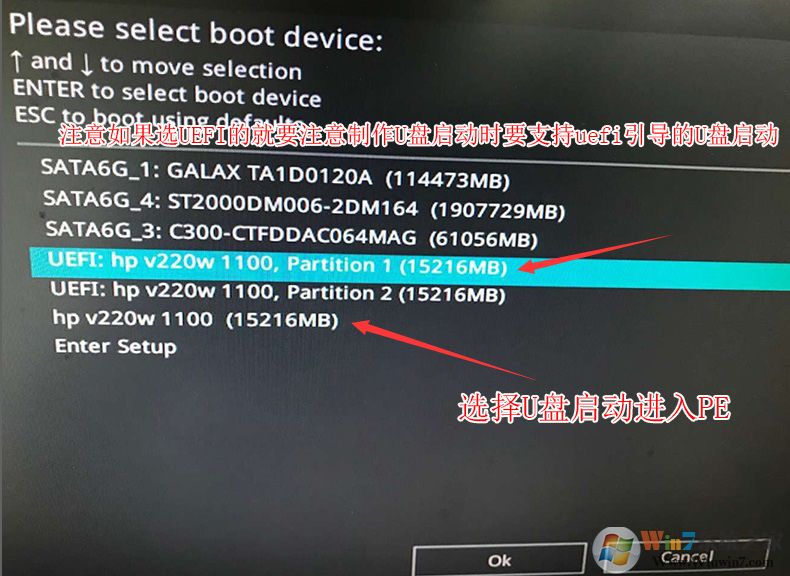
好的,这里进入U盘PE后,就可以重新分区,更改硬盘的MBR模式,然后安装Win7系统了。过程并不复杂,基本上所有华硕主板都有类似的设置。
分享到: